Pengurus foto gThumb ialah pengurus foto untuk desktop Gnome. Ia sangat baik dan mempunyai ciri yang luar biasa yang tidak dimiliki oleh banyak pengurus foto lain di Linux . Malangnya, gThumb tidak datang sebagai pengurus foto lalai lagi dalam Gnome, kerana ia telah digantikan dengan Foto Gnome, dan dalam beberapa kes, Shotwell.
Jika anda bukan peminat Gnome Photos atau Shotwell dan ingin menukar pengurus foto lalai anda kepada gThumb, kami boleh membantu! Ikuti bersama semasa kami menunjukkan cara memasang gThumb, cara menyingkirkan Foto Gnome, dan juga menyemak beberapa ciri asas gThumb!
Nota: mereka yang tidak menjalankan Gnome tetapi ingin mendayakan gThumb akan dapat melakukannya. Cuma ikut arahan dalam panduan ini untuk membolehkan apl berfungsi. Kemudian, pergi ke kawasan "Aplikasi Pilihan" atau aplikasi lalai dan tukar foto daripada apl yang digunakan oleh desktop anda kepada gThumb.
Memasang gThumb pada Linux
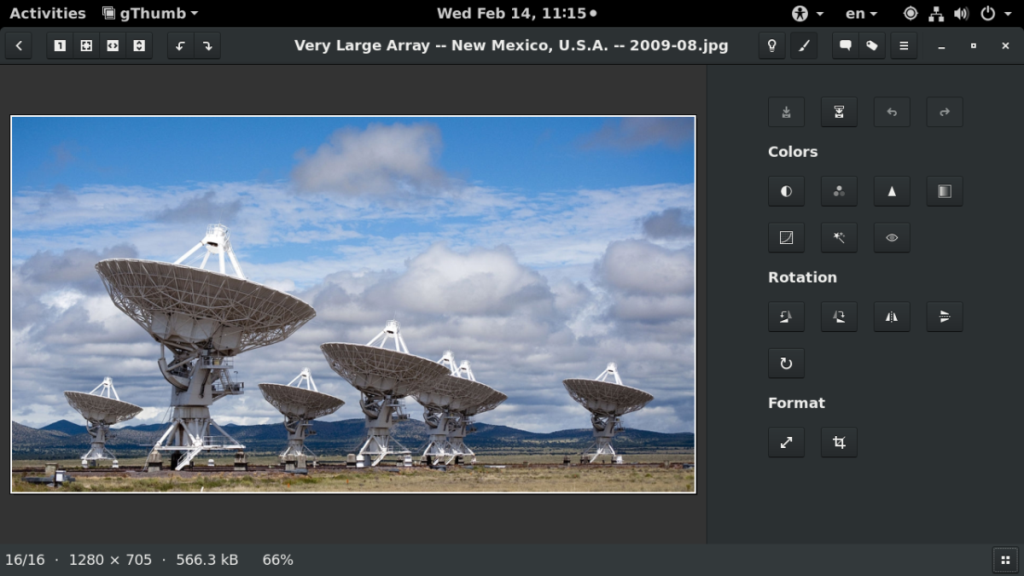
Aplikasi gThumb agak mudah untuk dipasang kerana ia telah digunakan dalam kebanyakan persekitaran desktop GTK+ selama bertahun-tahun sehingga ia tidak disenangi. Untuk membolehkan aplikasi berfungsi pada PC Linux anda, mulakan dengan melancarkan tetingkap terminal pada desktop Gnome. Untuk melancarkan terminal, tekan Ctrl + Alt + T pada papan kekunci.
Dengan tetingkap terminal terbuka pada desktop Gnome, ikut arahan pemasangan baris perintah di bawah yang sepadan dengan sistem pengendalian Linux yang anda gunakan pada masa ini.
Ubuntu
Dalam Ubuntu Linux, aplikasi imej gThumb boleh dipasang dengan mudah menggunakan arahan Apt di bawah dalam tetingkap terminal.
Nota: untuk membolehkan gThumb berfungsi di Ubuntu, anda mesti mendayakan repositori perisian "Universe". Jika anda tidak mendayakan "Universe", ikut panduan ini di sini .
sudo apt install gthumb
Debian
Dalam Debian, program gThumb tersedia dalam repositori perisian "Utama". Untuk membolehkannya berfungsi pada sistem anda, gunakan arahan Apt-get di bawah dalam tetingkap terminal.
sudo apt-get install gthumb
Arch Linux
Arch Linux mempunyai alat gThumb dalam repositori perisian "Tambahan". Untuk memasangnya, gunakan arahan Pacman berikut dalam tetingkap terminal.
sudo pacman -S gthumb
Fedora
Pengguna Fedora Linux boleh mendapatkan alat gThumb dalam repositori perisian "Utama". Untuk memasangnya, gunakan arahan Dnf di bawah.
sudo dnf pasang gthumb
OpenSUSE
Pengguna OpenSUSE dari setiap keluaran boleh mendapatkan gThumb dan dijalankan melalui repositori perisian "OpenSUSE Oss". Untuk memulakan pemasangan, masukkan arahan Zypper di bawah.
sudo zypper pasang gthumb
Kod sumber
Menggunakan Gnome tetapi tidak pada salah satu sistem pengendalian yang diliputi dalam senarai ini? Jika anda tidak menemui gThumb dalam sumber perisian pengedaran yang anda gunakan, anda mungkin perlu menyusunnya daripada kod sumber. Untuk mendapatkan kod sumber untuk gThumb, pergi ke sini .
Menyahpasang Gnome Photos/Shotwell
Memandangkan aplikasi gThumb telah disediakan pada PC Linux anda, kami mesti menyahpasang apl Gnome Photos atau Shotwell daripada sistem, kerana tidak masuk akal untuk mempunyai berbilang alatan pengurusan foto pada Gnome pada masa yang sama.
Untuk menyahpasang Gnome Photos dan Shotwell daripada PC Linux anda, buka tetingkap terminal dengan menekan Ctrl + Alt + T pada papan kekunci. Kemudian, masukkan arahan di bawah untuk menyingkirkan aplikasi.
Nota: jika anda tidak mempunyai Shotwell pada PC Linux anda, tinggalkan "shotwell" daripada arahan terminal semasa anda memasukkannya pada sistem anda.
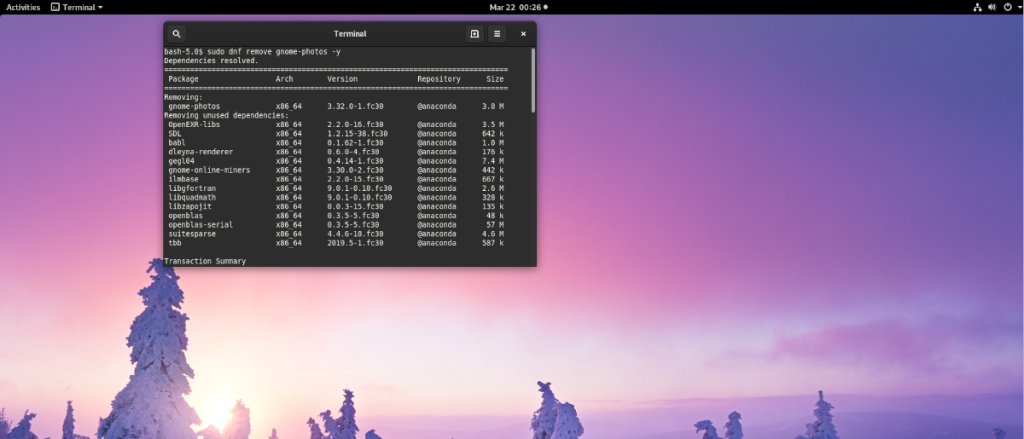
Ubuntu
sudo apt keluarkan gnome-photos shotwell
Debian
sudo apt-get remove gnome-photos shotwell
Arch Linux
sudo pacman -R gnome-photos shotwell
Fedora
sudo dnf alih keluar gnome-photos shotwell
OpenSUSE
sudo zypper keluarkan gnome-photos shotwell
Linux generik
Jika anda telah memasang Gnome Photos atau Shotwell pada pengedaran Linux yang tidak diliputi dalam panduan ini, anda perlu menyahpasangnya sendiri. Gunakan pengurus pakej anda, cari "gnome-photos," atau "shotwell" dan nyahpasangnya.
Menetapkan gThumb sebagai lalai
Dengan kedua-dua Foto Shotwell dan Gnome dialih keluar daripada PC Linux anda, gThumb ialah satu-satunya pengurus foto pada sistem, jadi tidak perlu menetapkannya sebagai lalai. Walau bagaimanapun, jika anda lebih suka gThumb mengendalikan semua fail imej pada desktop Gnome anda, ada cara untuk menetapkannya sebagai lalai.
Untuk memulakan, buka kawasan "aktiviti" dalam Gnome dengan menekan kekunci Win pada papan kekunci. Kemudian cari "Aplikasi Lalai" dan buka kawasan Aplikasi Lalai dalam Gnome.
Di dalam kawasan Aplikasi Lalai, cari bahagian "Foto". Kemudian, sebaik sahaja anda menemuinya, klik pada menu lungsur untuk mendedahkan pilihannya.
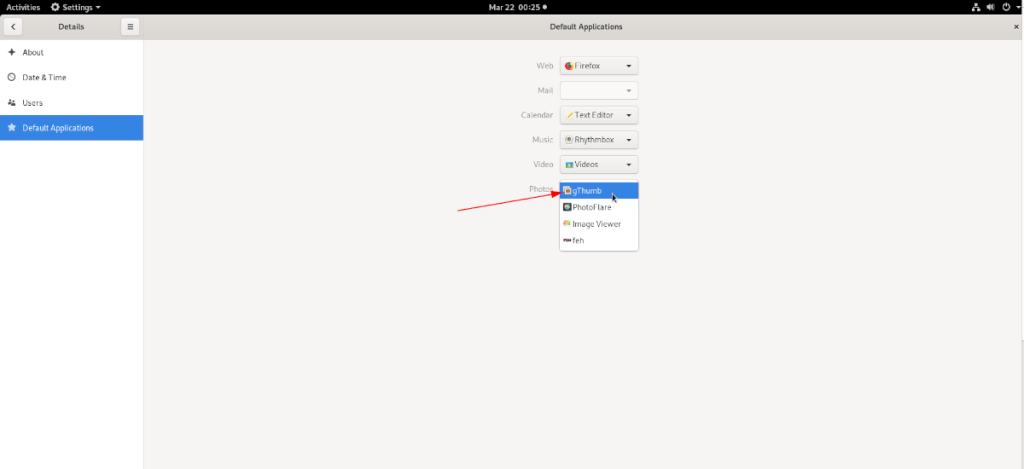
Di dalam menu lungsur Aplikasi Lalai, cari "gThumb" dan klik padanya dengan tetikus. Selepas mengklik pada "gThumb" dalam senarai, desktop Gnome akan menangguhkannya untuk mengendalikan semua fail foto yang ada pada sistem Linux anda.

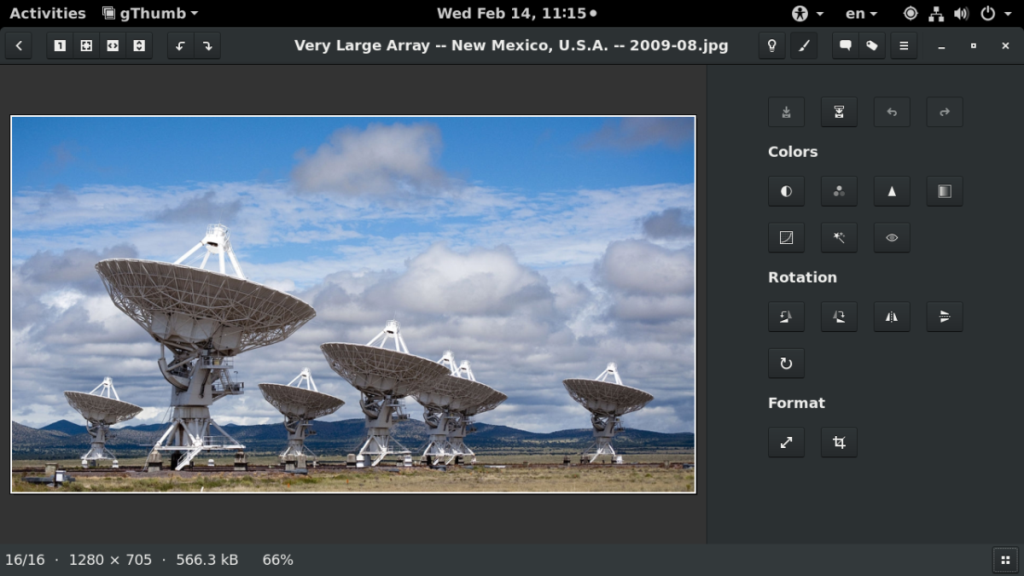
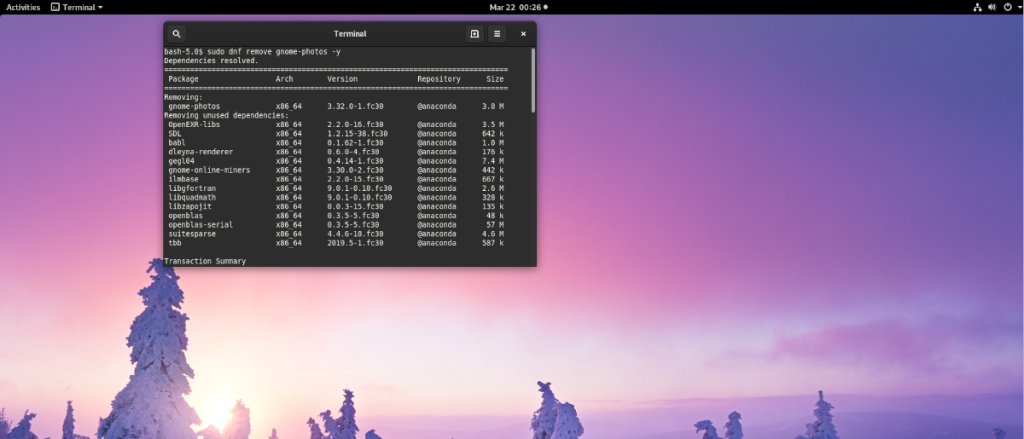
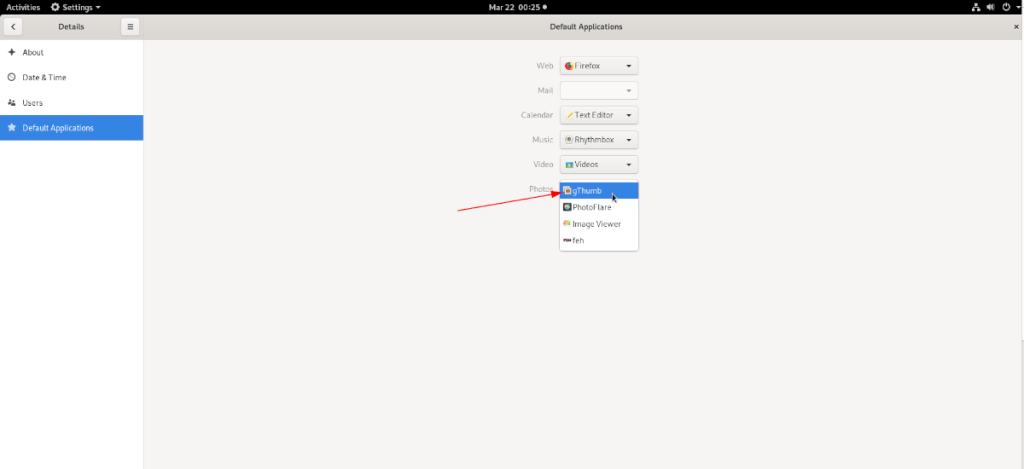



![Muat turun FlightGear Flight Simulator Secara Percuma [Selamat mencuba] Muat turun FlightGear Flight Simulator Secara Percuma [Selamat mencuba]](https://tips.webtech360.com/resources8/r252/image-7634-0829093738400.jpg)




